最新下载
热门教程
- 1
- 2
- 3
- 4
- 5
- 6
- 7
- 8
- 9
- 10
佳能600D相机验证和使用约1800万像素分辨力方法分享
时间:2022-06-28 12:26:17 编辑:袖梨 来源:一聚教程网
给各位摄影爱好者们来详细的解析分享一下佳能600D相机验证和使用约1800万像素分辨力的方法。
方法分享:
EOS 600D拥有高达约1800万的有效像素,其细腻且流畅的细节表现果然不负重望。用自制图表进行了详细比对,并测试了伪析像和伪色彩的发生情况。EOS 600D附带的原厂图像编辑软件Digital Photo Professional(DPP)Ver.3.10.0中,锐度处理方面搭载了“非锐化滤镜”和“清晰度”两种功能,初始设置下仅启用“非锐化滤镜”功能。将经这两种锐度处理生成的JPEG图像和相机生成的JPEG图像进行比较,分别对这3张图像的分辨力进行验证。
RAW(非锐化滤镜)的拍摄结果
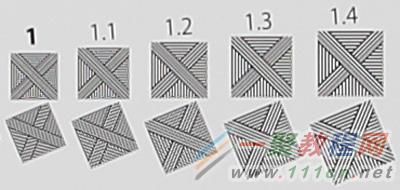
分辨作为1800万像素基准的1.3图表绰绰有余。1.2图表也能在全方向上正确分辨出来。保持“非锐化滤镜”的初始设置不变,对这张图像进行RAW显像。因为强调了轮廓,线条看起来较粗。不过“非锐化滤镜”下可对“强度”、“精细度”和“临界值”3个滑块进行调整,以实施更加精细的锐度处理。
RAW(清晰度)的拍摄结果
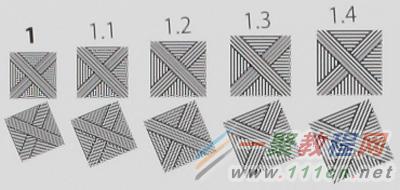
选择“清晰度”,保持其初始设置不变进行RAW显像。和“非锐化滤镜”在初始设置下的拍摄结果一样,可以在全方向上分辨1.2图表,1.1图表也能分辨出一半,可见其性能之高。而且成像细腻,强调轮廓的线条几乎看不出来,1以下的图表中虽然可见少量的伪析像和伪色彩,但是十分轻微,在实际拍摄中基本可以忽略。
JPEG的拍摄结果
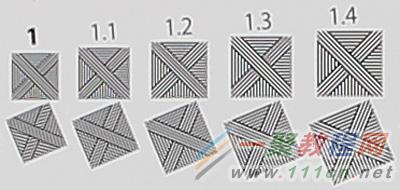
不仅和RAW一样在全方向上分辨出了1.2图表,在1.1图表中体现出的解像感是这3张照片中最均衡的。虽然可以看见轮廓强调线,但不太明显,可以忽略。成像效果既有初始设置下“非锐化滤镜”的硬朗,又有“清晰度”的细腻,可以说是非常优秀的结果。虽然也有伪析像和伪色彩,但并不明显,用于印刷也没有问题。
测试方法:通过拍摄图表进行测试
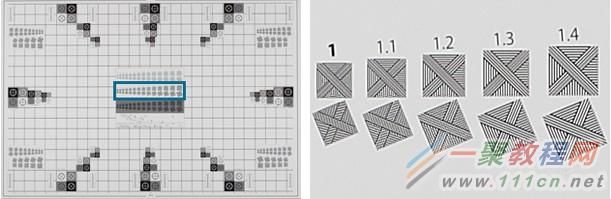
测试分辨力所使用的图表可实现最高3000万有效像素的精确测试。拍摄图表并使其充满整个画面,若能够正确地将最小的0.7图表分辨出来,那么可以判断该相机拥有约3000万有效像素的分辨力。可正确分辨出的图表规格越小,分辨力越高。这次测试的EOS 600D拥有约1800万有效像素,那么若能够正确分辨出1.3的图表,则可以判断其拥有该像素相应的分辨力。
DPP使用的是3.10.0版本。拍摄时照片风格设为“标准”,“非锐化滤镜”和“清晰度”都保留初始设置,之后进行RAW显像。
图表拍摄结果示例

正确分辨的图表示例
若能够获得与正确分辨的图表示例相同的分辨效果,则可判定为正确分辨出了图表。如图所示,8个方向的线条与实际图表一致,斜线未出现锯齿,且图表为无彩色被正确地再现,未出现其他色彩,说明图表被正确分辨出来了。

发生伪析像的图表示例
拍摄出来的图像和实际图表的线条走向不一致,被称为伪析像。不仅是线条走向,有时甚至会出现旋涡状等几何图形。当接近分辨力极限时会比较容易出现此现象。

出现伪色彩的图表示例
无彩色构成的图表原本不存在色彩。但是拍摄图像中出现了本来不存在的伪色彩。
JPEG画质下也能得到和RAW同样的解像感
从检验结果可以看出,EOS 600D具有优秀的分辨力,能充分发挥出约1800万像素的高性能,而且即使是JPEG画质下也能得到和RAW同样的解像感。本来通过DPP进行RAW显像就是为了控制细部的成像,不能提高图像本身的分辨力。所以对于具有出色图像处理能力的EOS 600D来说,一般情况下使用JPEG就足矣。如果想要专门对画质进行调整的话,再使用RAW显像。想要强调轮廓的锐利成像时可以使用“非锐化滤镜”,想要非常细腻的成像效果时“清晰度”更加适合。
控制三大参数提升解像感,充分发挥EOS 600D的分辨力
用具有高分辨力的EOS 600D拍摄时,如果能根据场景进行相应相机设置,即使不通过DPP进行RAW显像,也能得到解像感高的照片。这里就将介绍其中一例。


阴天下对比度较低,因此照片感觉较平淡。

通过调整参数提高了对比度,画面显得明暗有致。

在照片风格的详细设置中,将“反差”和“饱和度”各设为+2,以增强整体对比度。“锐度”设为+5,可以增强细节部位的解像感。大家可能会担心“锐度”设为+5的效果过强,但实际上这种情况很少见,“锐度”+5属于比较常用的范围。如果拍摄的是风景,也可以将照片风格设为“风光”以增强对比度。但是“风光”下天的蓝色和树的绿色会变得非常鲜艳,容易引起色调的变化。这里选择“标准”可以在不改变色调的情况下提升图像的解像感。
设置方法
进入照片风格菜单
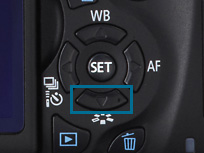

按下十字键下键,在背面液晶监视器上显示照片风格菜单
显示详细设置画面
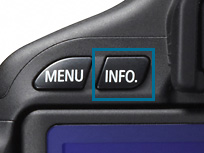

选择“标准”,按下INFO.(信息)按钮,显示详细设置画面。
对各项目进行设置

选择需要设置的选项,按下SET(设置)按钮确定。通过十字键左右键调整数值,按下SET(设置)按钮确定。
好了,以上的信息就是小编给各位摄影爱好者们带来的详细的佳能600D相机验证和使用约1800万像素分辨力的方法解析分享的全部内容了,各位看到这里的摄影爱好者们,小编相信你们现在那是非常的清楚方法了吧,那么各位朋友们就快去按照小编上面给大家带来的方法自己去验证和使用约1800万像素分辨力。
相关文章
- 山海进化录霸主蠪蚳狩猎攻略分享 10-17
- 崩坏星穹铁道丹恒腾荒什么面板能用-丹恒腾荒毕业属性介绍 10-17
- 盲盒派对极速赛车城玩法奖励一览 10-17
- 不朽箴言最新礼包兑换码分享 10-17
- 银与绯新版本T0眷属强度解析与实战指南 10-17
- 新三国志曹操传军营演武五关卡攻略 10-17














